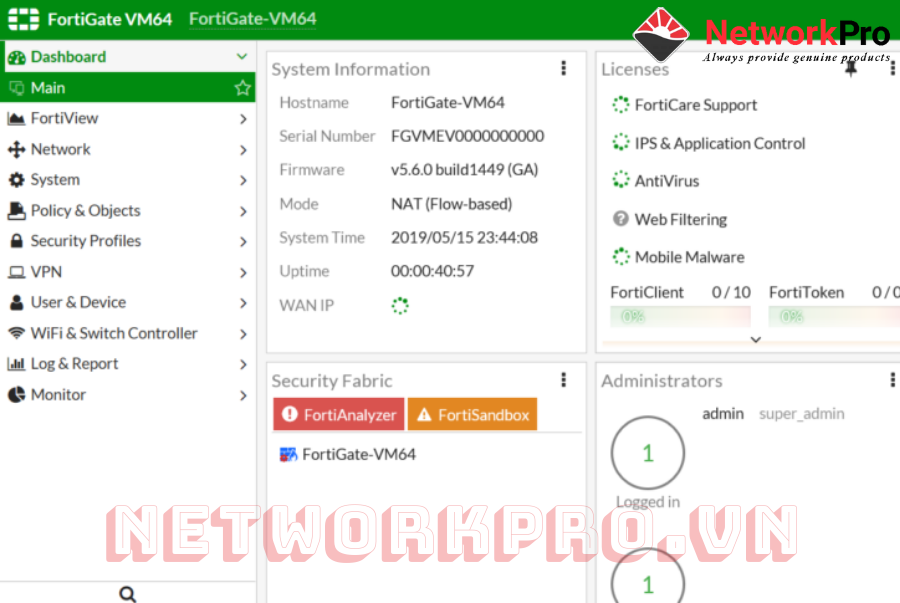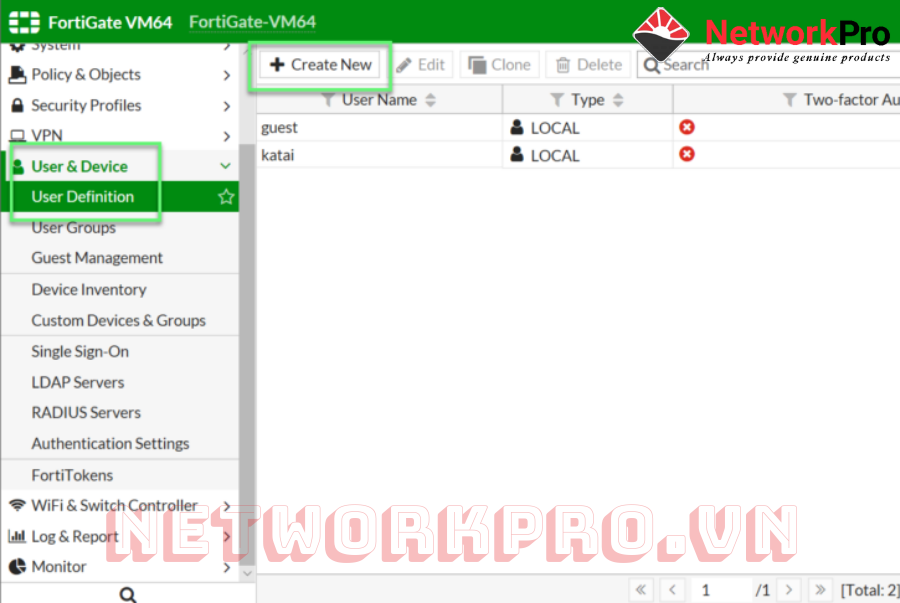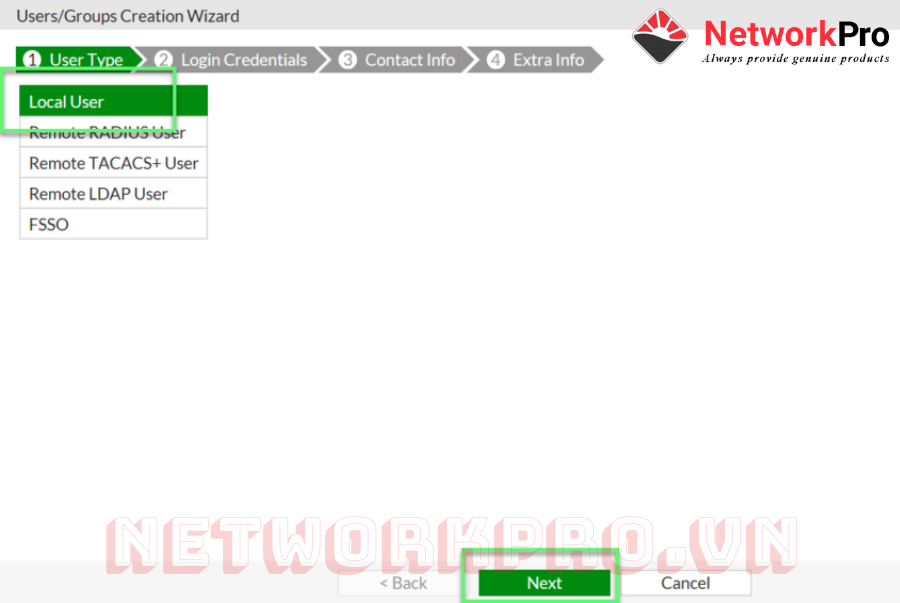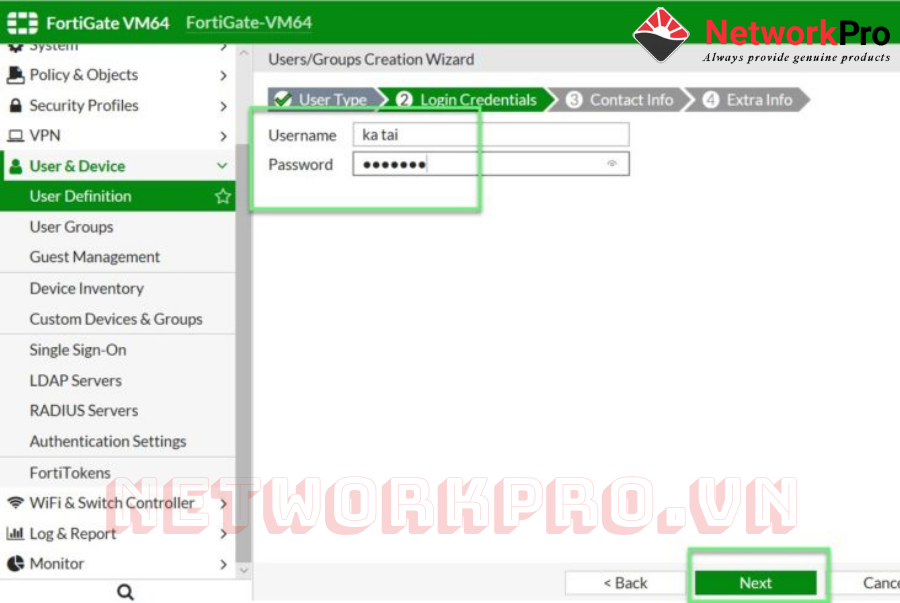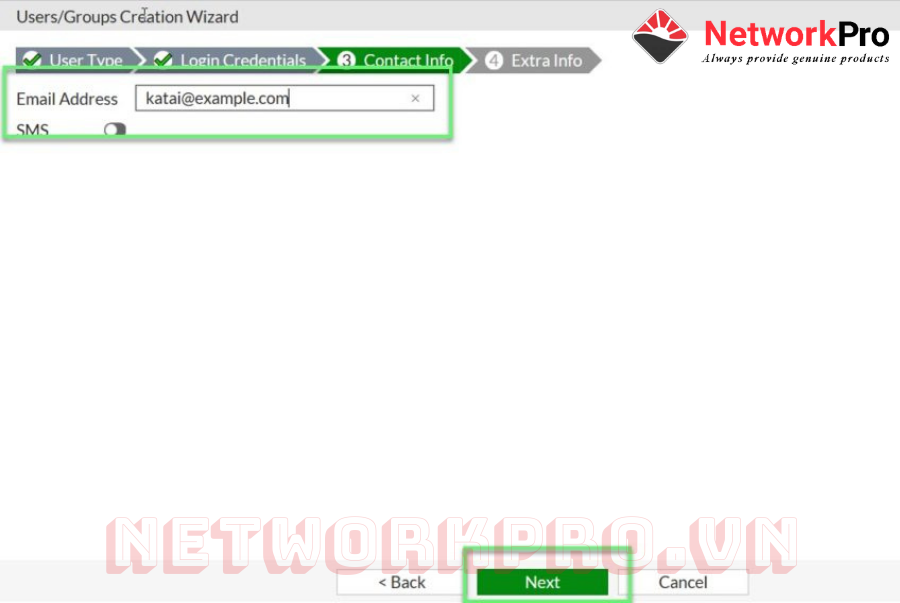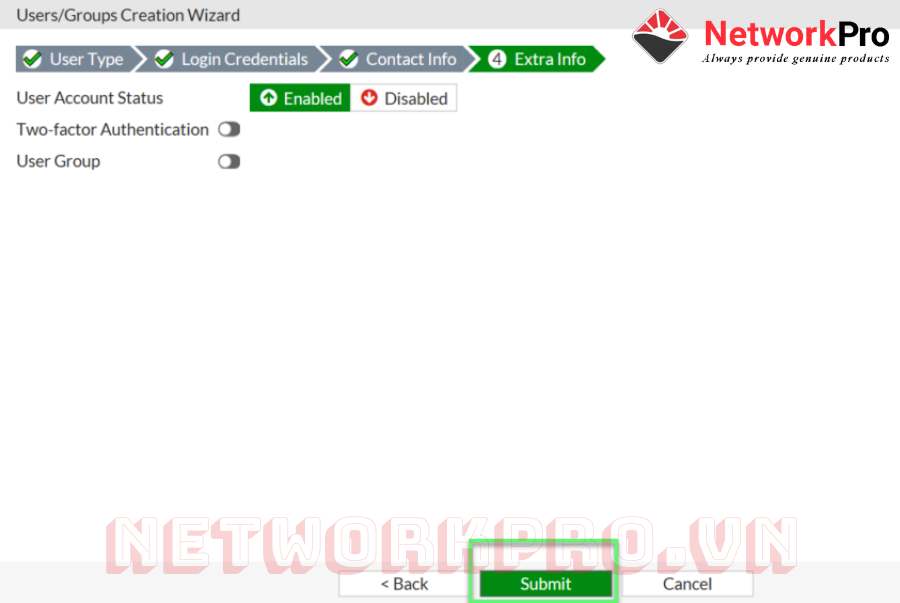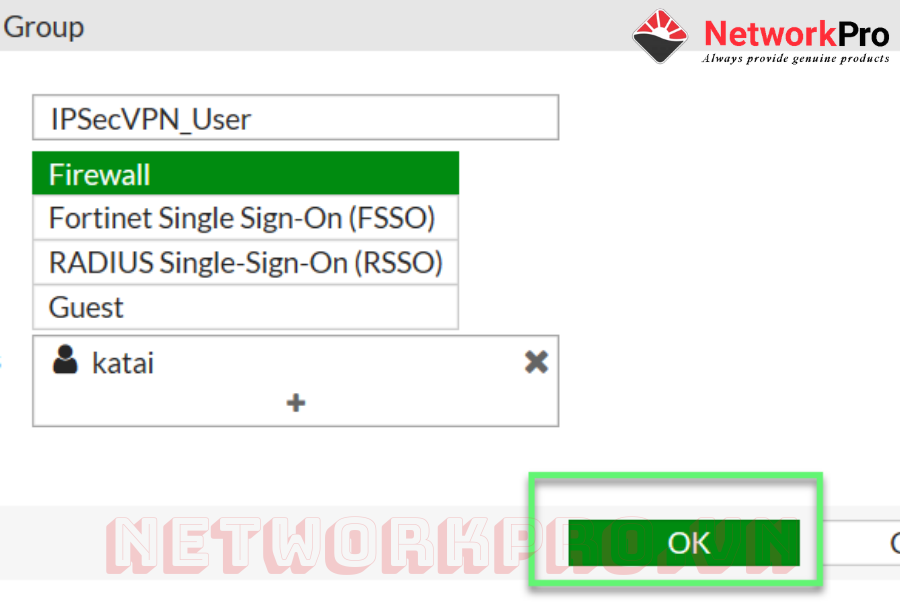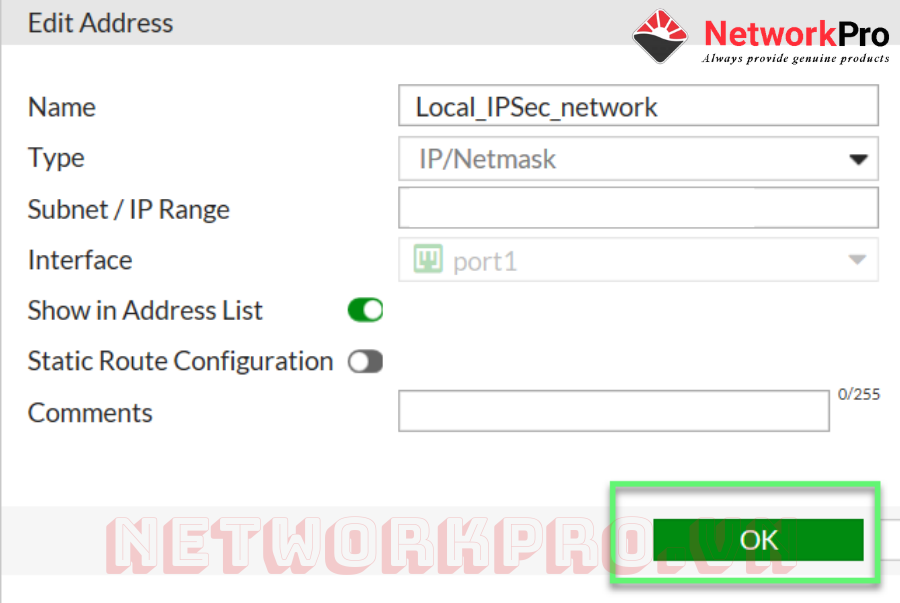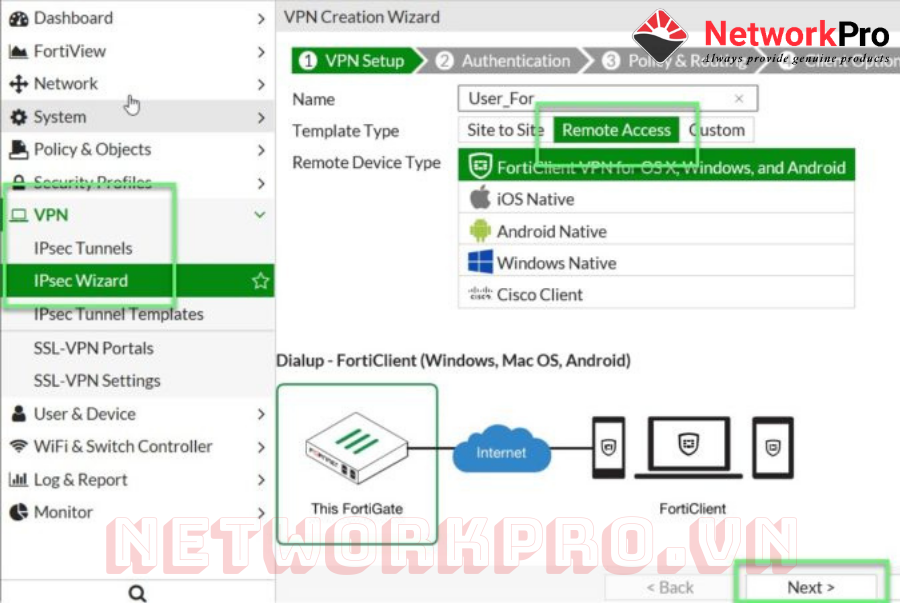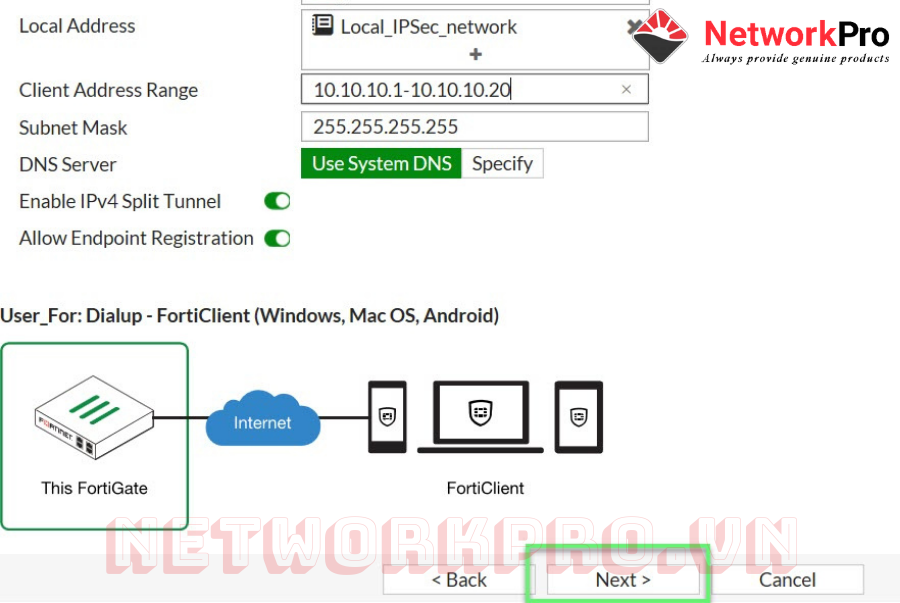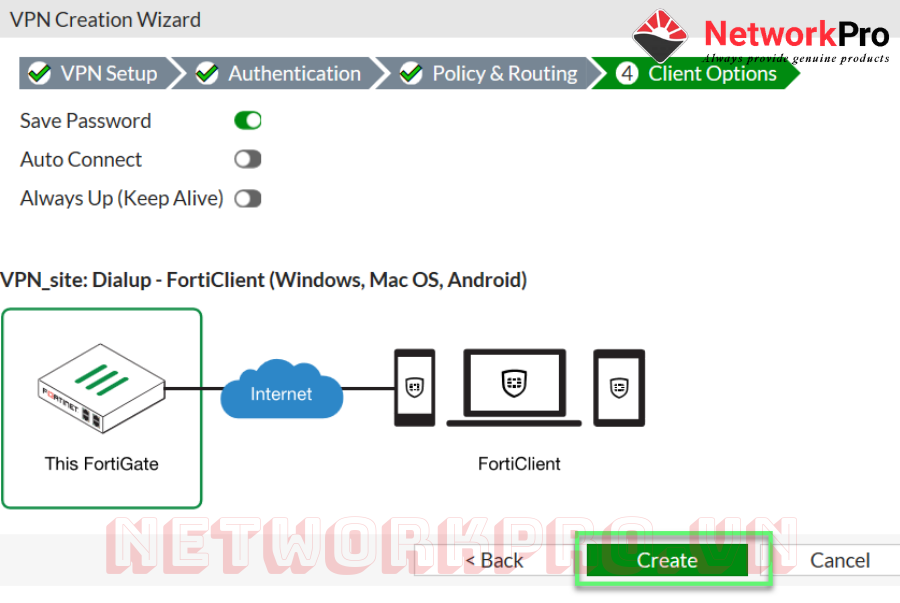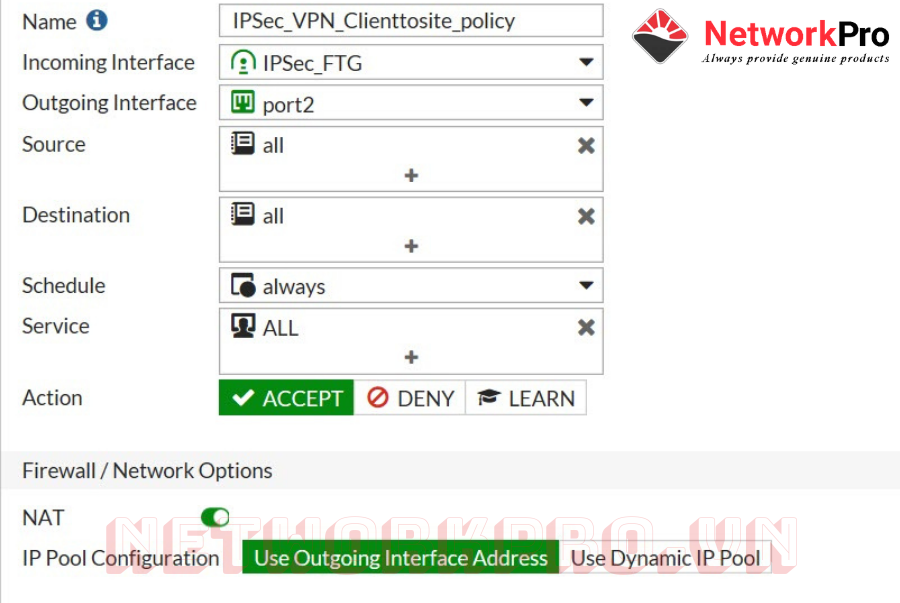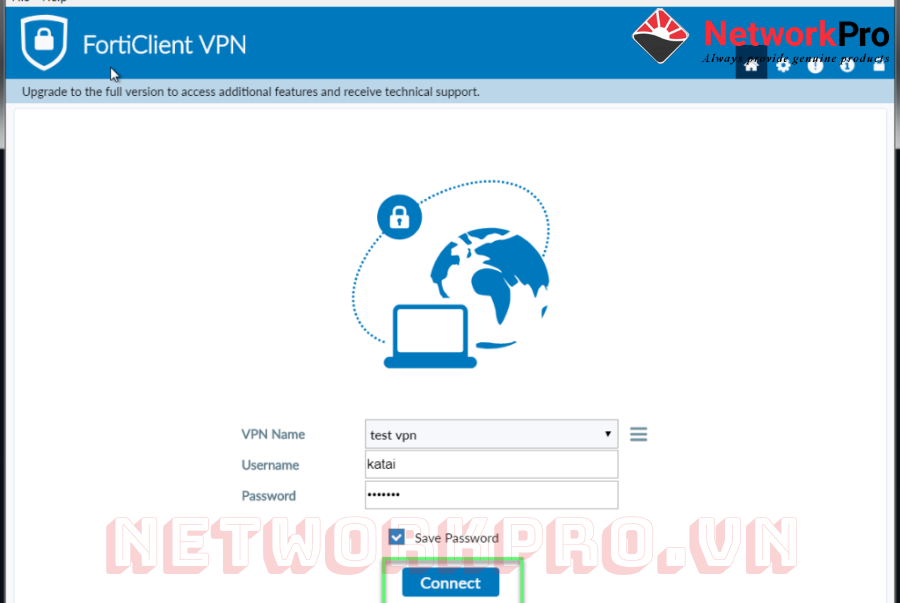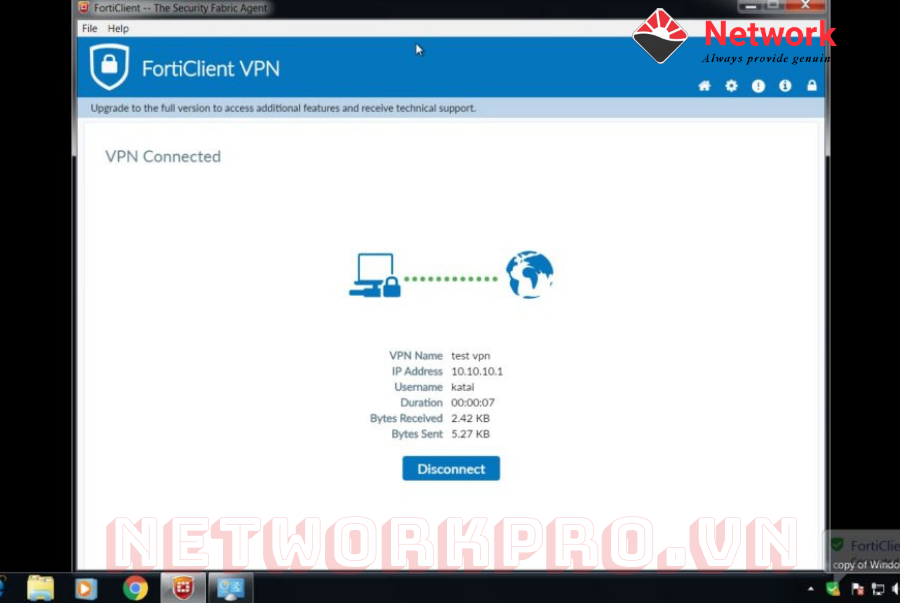Bài viết hướng dẫn cấu hình IPSec VPN Client to site trên thiết bị Fortigate để các thiết bị có thể truy cập và hệ thống mạng nội bộ từ xa một cách an toàn. Cùng xem nhé!
- Hướng Dẫn Cấu Hình SSL VPN Web Tunnel Mode Trên Firewall Fortigate
- So Sánh Tường Lửa Fortinet Fortigate NGFW
Hướng dẫn cấu hình FortiClient VPN
- Đăng nhập vào thiết bị Fortigate bằng tài khoản Admin
- User & Device -> User Definition -> Nhấn Create New để tạo 1 tài khoản cho VPN user
- Chọn Local User -> Nhấn Next để tiếp tục
- Đặt tên và password cho VPN User -> Nhấn Next để tiếp tục
- Nhập mail cho VPN User -> Nhấn Next
- Chọn Enabled -> Nhấn Submit để tiếp tục
- User & Device -> User Groups để tạo User group VPN cho VPN User và add user mà bạn muốn dùng để kết nối VPN -> Nhấn OK để lưu lại
- Policy & Objects -> Addresses để tạo dãy địa chỉ cho mạng VPN trong nội bộ
- Tạo tunnel VPN Client to site
- VPN -> IPSec Wizard -> Chọn Remote Access -> Đặt tên -> Nhấn Next để tiếp tục
Ở phần Incoming Interface: Chọn Port WAN của thiết bị
Ở phần Authentication Method: Chọn Pre-shared Key
Ở phần Pre-shared Key: Nhập key mà muốn dùng để xác thực
Ở phần User Group: Chọn group VPN của user mà bạn muốn
-> Nhấn Next để tiếp tục
Ở phần Local Interface: Chọn Port LAN
Ở phần Local Address: Chọn lớp mạng cho IPSec LAN đã tạo trước đó
Ở phần Client Address Range: Nhập IP cấp phát cho VPN client
-> Nhấn Next để tiếp tục
- Nhấn Create để hoàn thành
- Xem lại thông tin đã tạo
- Tạo policy cho phép VPN User truy cập Internet
Ở phần Incoming Interface: Chọn policy VPN đã tạo trước đó
Ở phần Outgoing Interface: Chọn Port WAN
Ở phần Source: Chọn All
Ở phần Destination: Chọn All
Ở phần Service: Chọn All
-> Nhấn OK
- Download và cài đặt FortiClient VPN từ trang chủ của Fortinet
Nhập đầy đủ thông tin -> Nhấn Save
Nhập Password của User VPN -> Nhấn Connect
- Hoàn thành kết nối VPN
|| Download FortiClient VPN tại đây
Kết luận
Trên đây là quy trình cài đặt FortiClient VPN trên thiết bị Firewall Fortigate. Cảm ơn bạn đã xem hết bài viết này và chúc bạn thành công.